Manual
Настройка
Для начала нам потребуется хостинг(дедик) – называйте как хотите. После покупки хостинга открываем файлы, которые скачали.
Все программы устанавливайте на хостинг, а не на ПК, это необходимо в целях безопасности!
1) Перекидывайте всю папку на дедик (вместе с содержимым): Win32 OpenSSL v1.1.0h Light, total commander, схема и Python.
Рекомендую проверить соответствие версий в файле и на официальном сайте: http://python.org/download/. Если ваша версия старее, то скачиваем самую новую версию с сайта и кидаем её в папку (старую просто удаляем).

2) Кликаем по данному файлу и делаем всё в точности, как на скриншотах (если будут проблемы, то следует открыть от имени администратора):

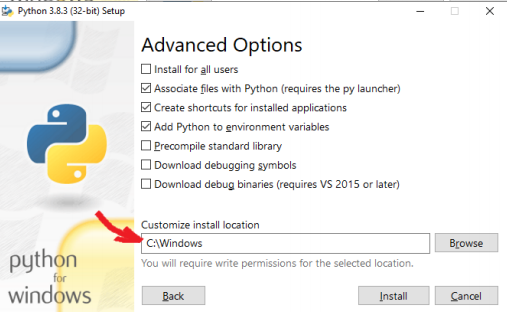
3) Заходим вы командную строку cmd и прописываем следующие команды: pip install pytelegrambotapi и после загрузки пишем pip install cherrypy – переходите к следующему шагу (консоль не закрывайте!)
4) Создайте самоподписанный сертификат SSL. Для этого: откройте total commander и в нём войдите в папку со скриншота, в нижней строке с:\OpenSSL-Win32\bin> пишите cmd:
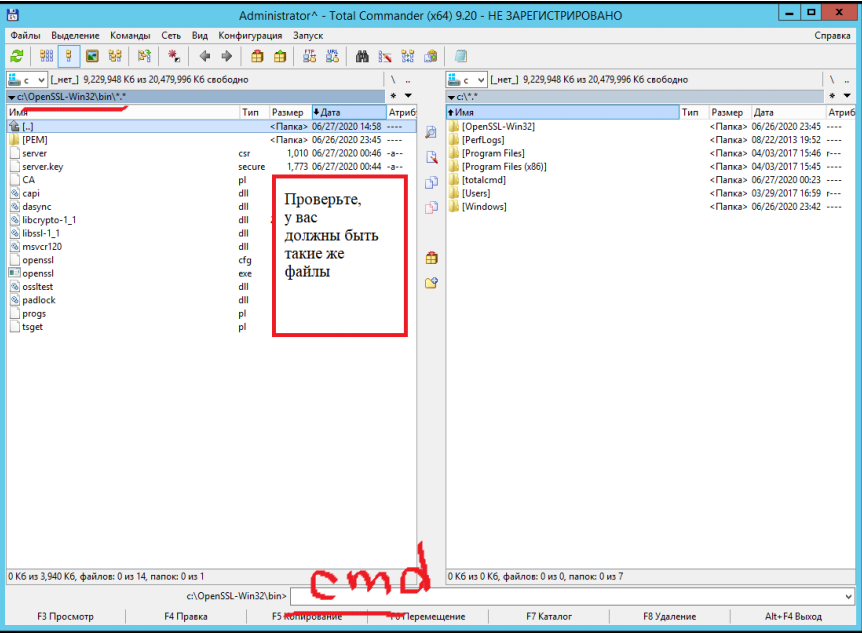
5) Затем переходим по ссылке: Создание SSL сертификата. Вводите в открытый cmd все коды по порядку. После ввода первого кода вам нужно написать пароль (я пишу 11111111 (8 единиц)). Если что пароль никак не отображается в консоли при вводе, поэтому мысленно считайте и проговаривайте ваш пароль!
Подтвердите пароль и начните вводить вторую строку. Далее снова введите пароль, больше он вам не понадобится нигде и никогда. Вводите третью строку, результат будет выглядеть вот так:
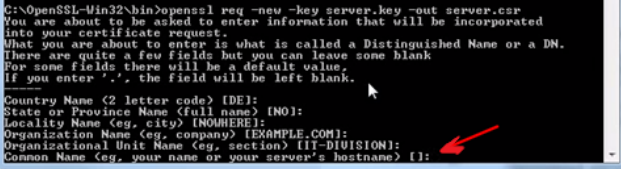
В редких случаях может выдавать ошибку, тогда перезагрузите ПК и повторите ввод заново. Если всё успешно, то пропускаем все поля клавишей Enter, кроме выделенного стрелкой (см. скриншот), там необходимо ввести IP-адрес вашего дедика (должен быть указан на сайте):
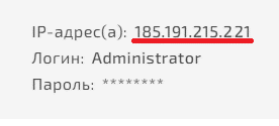
После ввода пропускаем кнопкой Enter все оставшиеся поля. Затем вводите четвёртую строку и закрывайте cmd. Сертификат создан!
6) Вновь открывайте total commander и сортируйте по дате создания файлы, в самом верху должен появиться файл server.crt – откройте его. Выполняйте всё в точности, как на скриншотах, затем дважды жмите OK и закрывайте.
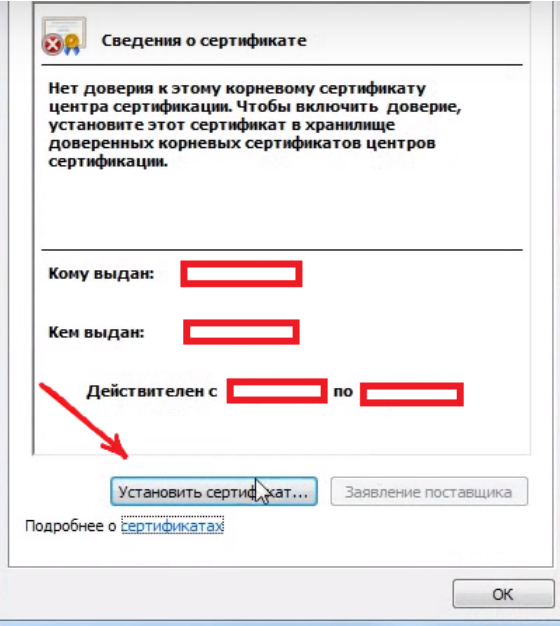
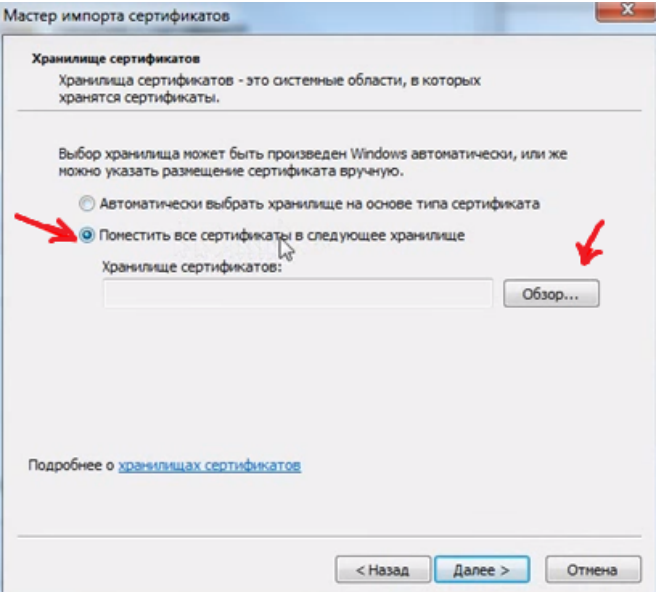
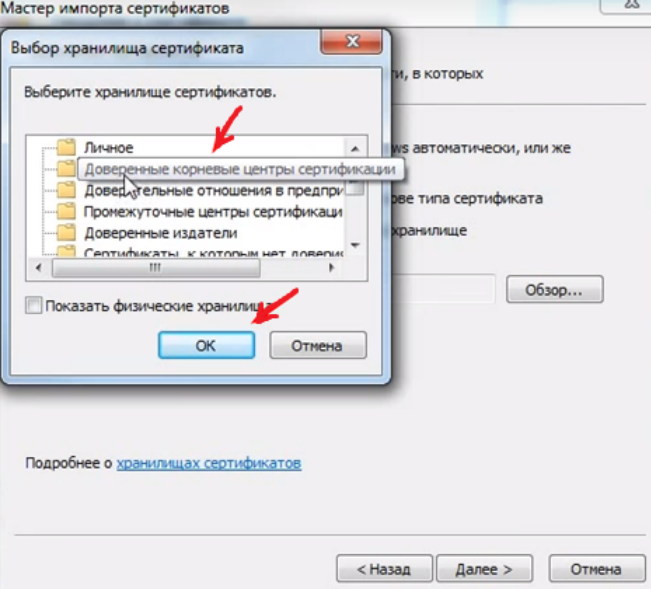
7) После всех выполненных действий закрывайте total commander и переходите к следующему пункту.
8) Финальная настройка скрипта. Создайте на рабочем столе вашего дедика папку «bot» и закидывайте туда скрипт (в папке \скрипт бота\), который прилагается вместе со схемой и два файла сертификата - server.crt и server.key. Далее вам нужно открыть порт 443. Делается это очень просто, вам следует просто открыть командную строку cmd и прописать следующую команду:
netsh advfirewall firewall add rule name="open 443 port-2" protocol=TCP localport=443 action=allow dir=IN
Поздравляю, после этого этапа скрипт почти готов к использованию, остался последний шаг.
Настройка в Telegram
1) Зайдите в telegram и вбейте в поиск @BotFather (бот для создания ботов). Выбирайте /newbot, затем придумайте имя обменнику (советую выбирать имя, связанное с биткоином и похожее на самые известные обменники, но в любом случае – дело ваше), затем поставьте максимально информативную картинку. После создания бота, @BotFather пришлет вам токен (это ключ вашего бота). Cохраните его, далее его нужно будет ввести в скрипт.
2) Откройте с помощью блокнота или любого другого текстового редактора (notepad, sublime text и тп) скрипт, который прилагается к схеме. Вам необходимо отредактировать пару строк:
- В token = «набор символов» вставляйте токен, который вам дал @BotFather
- В «WEBHOOK_HOST» – вставляйте IP-адрес сервера, где расположен бот (ранее упоминалось откуда брать IP)
- В «qiwi_addres»\«btc_adress» вставляйте свой биткоин адрес и номер киви
- В «btc» указываем курс обмена (рекомендую обязательно проверять курс qiwi-btc на сайтах обменниках каждый день, ставить своё значение чуть ниже или равное самому низкому там – зависит от степени вашей жадности.
Важно: при вводе ваших данных не удаляйте никакие знаки, черточки, скобочки, запятые и т.п. В самом скрипте вы можете увидеть текст поля в «акции», можете менять его так, как вам заблагорассудится, НО больше в скрипте ничего не удаляйте и не трогайте!
Всё, после проделанных действий, сохраните ваш файл (CTRL+S) и закройте тестовый редактор. Теперь вам нужно открыть скрипт при помощи Python, для этого нужно нажать на ярлык скрипта ПКМ и выбрать последнюю строчку, после нажать в типе приложения "изменить" и указать «python».
Далее нужно открыть сам скрипт, для этого дважды нажмите на него ЛКМ, должна открыться командная строка, в которой будет много кода и надпись STARTED. Если вы всё сделали правильно, то поздравляю – ваш официально запущен! Для того, чтобы бот бесперебойно работал НЕОБХОДИМО держать его открытым на вашем дедике, ни в коем случае не закрывать.